- Tác giả Abigail Brown [email protected].
- Public 2023-12-17 07:05.
- Sửa đổi lần cuối 2025-01-24 12:29.
Điều Cần Biết
- Trước tiên, hãy thử bật chế độ trên máy bay. Xem qua dữ liệu điện thoại của bạn để xem các tệp có được lưu ở nơi khác hay không.
- Dùng thử phần mềm như DiskDigger để khôi phục các tệp đã xóa.
- Có thể tin nhắn của bạn đã được sao lưu vào đám mây. Trong Google Drive, chọn Cài đặt> Google Backup.
Bài viết này giải thích một số cách khôi phục tin nhắn văn bản bị mất và bị xóa trên Android. Không có gì trong số này là đảm bảo, nhưng bạn có thể khôi phục một số thư hoặc tệp được lưu trữ trong đó.
Những gì cần thử trước
Đầu tiên, hãy cố gắng bảo toàn dữ liệu. Nếu bạn vừa xóa tin nhắn, hãy đặt điện thoại của bạn ngay lập tức ở chế độ trên máy bay bằng cách giữ nút Nguồn và chọn Chế độ trên máy baytrong menu xuất hiện.
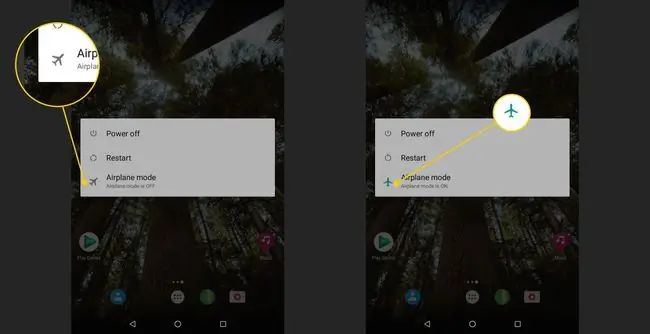
Trên một số phiên bản Android, bạn cần đi tới Cài đặt> Mạng & Internetvà bật Chế độ máy baycông tắc bật tắt. Thao tác này sẽ tắt Wi-Fi và radio di động, vì vậy, điện thoại sẽ không tải xuống bất kỳ thông tin mới nào. Bạn cũng không nên sử dụng máy ảnh, ghi âm hoặc tạo bất kỳ dữ liệu mới nào có thể ghi đè tin nhắn.
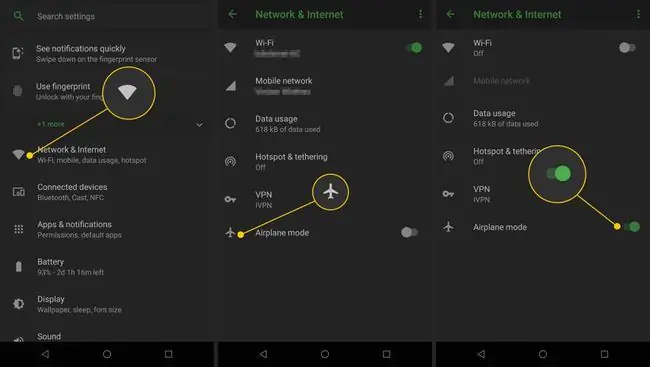
Sau khi hoàn tất, hãy kiểm tra xem dữ liệu liên quan bạn cần có được lưu giữ ở nơi khác hay không. Ví dụ: ảnh đôi khi được tự động sao lưu vào ứng dụng Thư viện và các cuộc hẹn đôi khi được tự động thêm vào lịch của bạn. Nếu có ứng dụng phù hợp để cung cấp thông tin bạn cần, hãy kiểm tra ứng dụng đó trước.
Nếu bạn thường xuyên liên lạc với người có tin nhắn mà bạn làm mất, họ có thể sao lưu cuộc trò chuyện trên điện thoại của họ và có thể chuyển tiếp cuộc trò chuyện đó cho bạn. Chỉ cần giải thích tình huống và yêu cầu họ chuyển tiếp các tin nhắn có liên quan cho bạn.
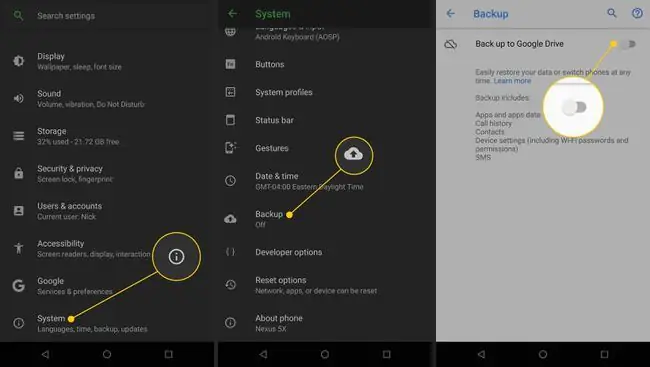
Nếu vẫn không thành công và bạn đã sao lưu hoàn toàn điện thoại của mình trước khi xóa tin nhắn bằng bản sao lưu toàn bộ điện thoại, hãy xóa và khôi phục điện thoại của bạn.
Nếu các bước này không hiệu quả, không có cách nào dễ dàng và đảm bảo để khôi phục tin nhắn bằng phần mềm và cách chữa có thể còn tồi tệ hơn căn bệnh này.
Khôi phục tin nhắn trên Android bằng phần mềm
Nếu không thể xóa và khôi phục điện thoại, hãy sử dụng phần mềm dựa trên PC. Có rất nhiều ứng dụng khôi phục dữ liệu Android từ các công ty không liên kết với Google. Mặc dù chất lượng của các ứng dụng này khác nhau tùy thuộc vào công ty, nhưng có một số yếu tố nhất quán với các ứng dụng này.
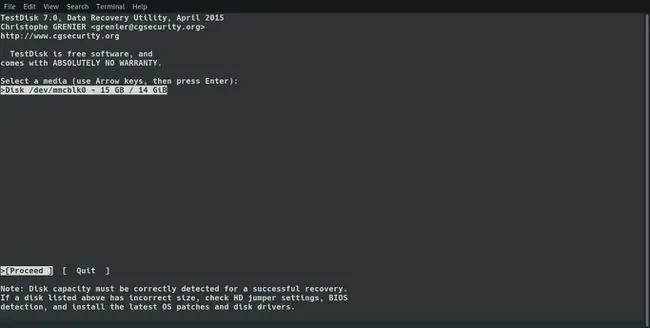
Đầu tiên, họ không hứa hẹn kết quả. Họ có thể khôi phục tin nhắn văn bản của bạn, trong số các dữ liệu đã xóa khác, nếu dữ liệu chưa bị ghi đè. Tất cả những gì các ứng dụng này sẽ làm là tìm dữ liệu được đánh dấu để xóa và bạn quyết định xóa nó hay không.
Thứ hai, họ yêu cầu bạn root điện thoại. Hãy coi root là người có tất cả chìa khóa của một tòa nhà và quyền đi bất cứ đâu và làm bất cứ điều gì trong đó. Việc root điện thoại của bạn có thể sẽ làm mất hiệu lực bảo hành trên điện thoại của bạn và có thể gây ra các vấn đề khác.
Thứ ba, bạn sẽ phải trả tiền cho phần mềm. Vì vậy, bạn phải cân nhắc giá trị của việc truy xuất tin nhắn văn bản so với số tiền bạn phải trả cho phần mềm, nguy cơ làm mất hiệu lực bảo hành và kết quả không chắc chắn.
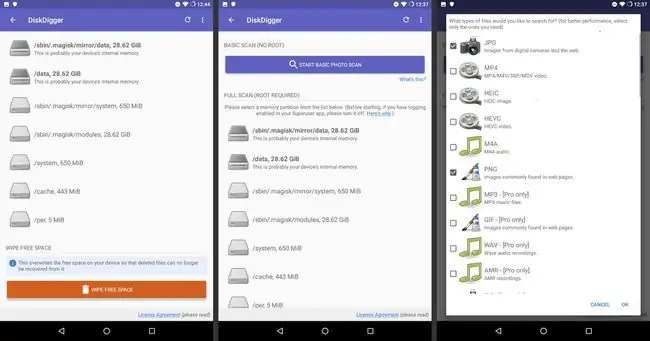
Nếu bạn quyết định đi theo con đường phần mềm, DiskDigger là một ứng dụng phổ biến không yêu cầu bạn root điện thoại của mình, mặc dù điều đó có thể hạn chế tác dụng của phần mềm. Nhưng cho dù bạn sử dụng phần mềm hay chỉ đơn giản là yêu cầu một văn bản mới, thì đây là một trường hợp mà một ounce phòng ngừa đáng giá một pound chữa khỏi.
Sao lưu tin nhắn của bạn
Nếu bạn có một chiếc điện thoại Android tương đối mới, việc sao lưu tin nhắn văn bản của bạn rất đơn giản. Trước tiên, hãy kiểm tra xem điện thoại của bạn đã cài đặt Google Drive chưa. Nếu không, hãy tìm nó trong Cửa hàng Google Play bằng cách tìm kiếm “Google Drive”. Đây là bản tải xuống miễn phí. Bạn có thể chọn mua thêm dung lượng nếu muốn nhưng không cần thiết cho những mục đích này.
Khi Google Drive được tải xuống, hãy mở nó, đăng nhập bằng tên và mật khẩu bạn sử dụng cho Gmail của mình nếu cần và nhấp vào ba dòng ở góc trên bên trái. Sau đó, chọn Cài đặtvà chọn Google Backup.
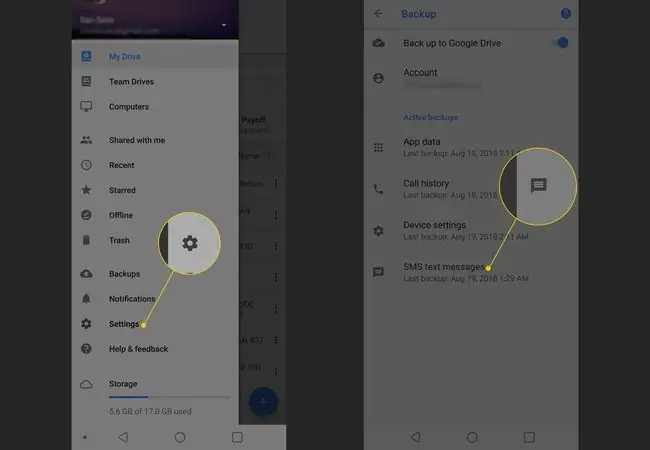
Điều này sẽ mở ra một menu nơi bạn chọn Tin nhắn SMSNếu Google Drive được cài đặt sẵn trên điện thoại của bạn, nó đã sao lưu tin nhắn của bạn, nhưng nếu không, chỉ cần bật nó lên và điều đó sẽ bảo tồn các văn bản. Tuy nhiên, bạn sẽ không có lâu; Google Drive cập nhật bản sao lưu của mình từ 12 đến 24 giờ một lần, vì vậy nếu tin nhắn bị xóa, hãy khôi phục tin nhắn đó ngay lập tức.
Đây là một kho lưu trữ. Nó không thể tìm kiếm được cho một tin nhắn và bạn không thể khôi phục chỉ một tin nhắn. Thao tác này cập nhật lịch sử văn bản của bạn, tất cả cùng một lúc, về cài đặt trước đó. Nếu có bất kỳ thư quan trọng nào bạn nhận được trong thời gian chờ đợi, hãy sử dụng các kỹ thuật bên dưới để lưu giữ chúng.
Đối với tin nhắn đa phương tiện hoặc MMS, chẳng hạn như ảnh, hãy lặp lại quy trình này với Google Photos, mặc dù điều đó thường đi kèm với Android của bạn. Tuy nhiên, đối với bất kỳ ảnh nào bạn chụp, nếu bạn có Google Photos, tính năng sao lưu đã được bật trong nhiều năm, vì vậy bạn có thể ngạc nhiên về những gì đã được lưu trữ trên đó. Đối với ảnh được gửi cho bạn, bạn có thể cần tải xuống ứng dụng của bên thứ ba, ứng dụng này sẽ tự động thực hiện.
Nếu bạn thực sự muốn bao quát căn cứ của mình, hãy chụp màn hình các tin nhắn quan trọng, sẽ được Google Photos lưu tự động. Trên bất kỳ điện thoại Android nào chạy hệ điều hành 4.0 trở lên (hầu như bất kỳ điện thoại nào được phát hành từ năm 2011), hãy giữ nút Nguồn và nút Giảm âm lượng cùng lúc để chụp ảnh màn hình của bạn. Đó là một cách nhanh chóng để sao lưu các tin nhắn quan trọng khi bạn gấp rút thời gian hoặc chỉ cần sao lưu một số ít tin nhắn.
Nếu bạn muốn có một công cụ đầy đủ tính năng mà không làm ảnh hưởng đến điện thoại của mình, hãy thử dùng Helium, sử dụng máy tính để bàn của bạn và lưu giữ các tin nhắn cụ thể, cũng như dữ liệu từ Android của bạn.
Phần phòng ngừa này sẽ giúp bạn duy trì lịch sử văn bản và ghi lại đúng cách các tin nhắn bạn muốn. Và nó cũng sẽ đảm bảo bạn bám chắc vào mọi thứ bạn nắm bắt được.
Tại sao khó khôi phục văn bản trên Android
Thật khó và trong một số trường hợp, không thể lấy lại các tin nhắn đã xóa do cách Android quản lý dữ liệu nhắn tin. Không có nơi nào giống như thùng rác trên Windows hoặc thùng rác trên máy Mac, nơi các tệp đã xóa được lưu giữ trong một khoảng thời gian nhất định trước khi thực sự xóa chúng. Cũng không có bất kỳ chức năng hoàn tác nào đối với việc xóa khi bạn đã thực hiện xong.
Thay vào đó, khi bạn xóa một thứ gì đó, Android sẽ đánh dấu nó sẽ được ghi đè bằng dữ liệu mới. Hãy coi nó giống như việc bạn dùng bút chì xóa một thứ gì đó khỏi danh sách việc cần làm và có thể viết một cái gì đó mới trong cùng một không gian.
Những gì bạn có thể thử làm là khôi phục dữ liệu từ vị trí mà Android đã đặt để xóa, điều mà bạn không thể tiếp cận bằng các phương tiện thông thường. Và nếu bạn đang đọc bài viết này trên chính chiếc điện thoại mà bạn vừa xóa văn bản khỏi đó, bạn có thể không gặp may. Nói rõ hơn, điều này không được đảm bảo và dữ liệu có thể đã bị xóa.






